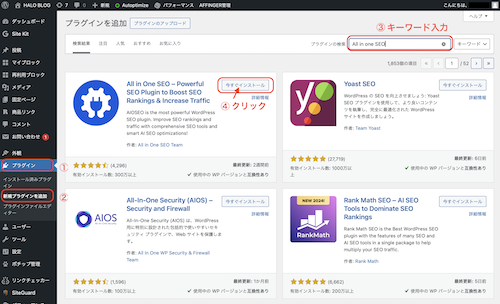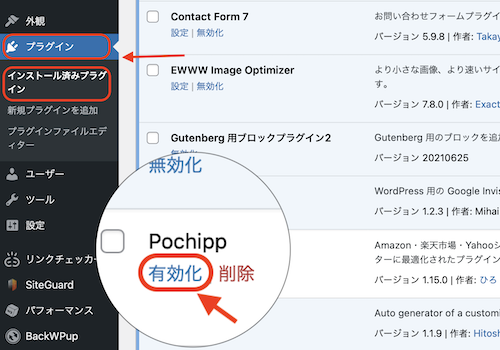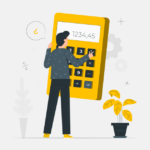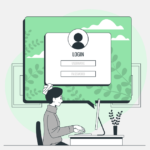WordPressのインストールまで完了した。そのあとは、どうすればいい?
WordPressブログを作るには、記事を公開するまでにソフトや機能を準備しなければなりません。
記事公開までの、簡単な流れはこちらになります。
記事作成から公開まで
例)エックスサーバー
- レンタルサーバー契約
- WordPressインストール
- WordPressテーマ導入
※クイックスタート適用外のテーマの場合(おすすめはAFFINGER) - プラグイン導入
- ブログ記事作成
- 公開
WordPressでブログ記事を作成するまでの流れ①〜③は「【WordPress始め方】インストールから管理画面ログイン方法まで
」の記事で解説しました。
今回は、次のステップ④「プラグイン導入」を解説します。
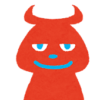
プラグインとは、WordPressの機能を拡張できるソフト。プラグインをインストールすると、WordPressに不足している機能を追加して、サイトを自由にカスタマイズできます。
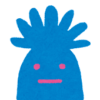
この記事では、WordPressで最初に導入しておきたいおすすめのプラグインを9個ご紹介します。
プラグインをインストールする方法も説明しているので、参考に導入してみてください。
目次
WordPressブログで最初に導入するべきおすすめプラグイン9選
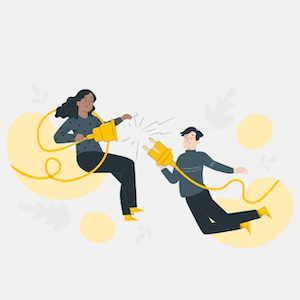
導入必須のプラグイン
- XMLサイトマップ更新(Google用)
- スパム対策(初期設定でインストール済)
- セキュリティ対策(サイトログイン用)
- バックアップ
- 画像圧縮
- お問い合わせフォーム
- SEO対策
- 目次(記事用)
- 文字化け対策
プラグインは入れすぎるとサイトの表示が遅くなってしまうので必要最低限に!
WordPressのおすすめプラグイン
XMLサイトマップ
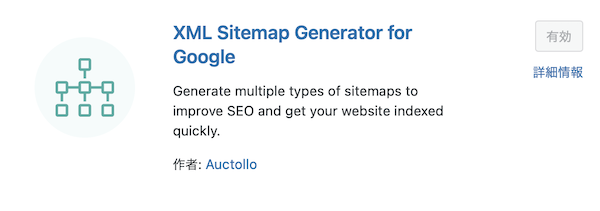
XMLサイトマップは、サイト内のすべてのページのURLを一覧にまとめたファイル。これを検索エンジンに送ることで、クローラー(自動巡回プログラム)にページの存在を知らせ、インデックス(検索エンジンのデータベースに登録)します。
サイトマップを提供することで、クローラーは無駄な巡回を減らし、効率的にページをクロールできます。新しく追加されたページや更新されたページがより早く検索結果に反映されます。
HTMLサイトマップは読者用
スパム対策(初期設定でインストール済)
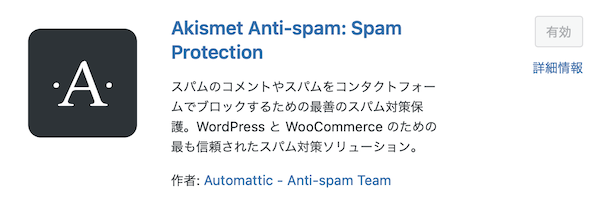
スパムメールやスパムコメントをブロックするためのプラグイン
セキュリティ対策(サイトログイン用)
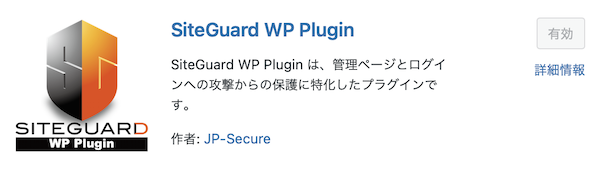
WordPressへのログインを保護するためのプラグイン
バックアップ
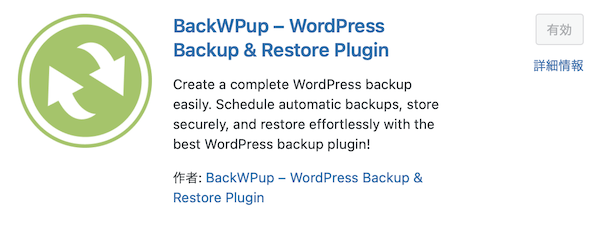
サイトを自動、または手動でバックアップするためのプラグイン
画像圧縮
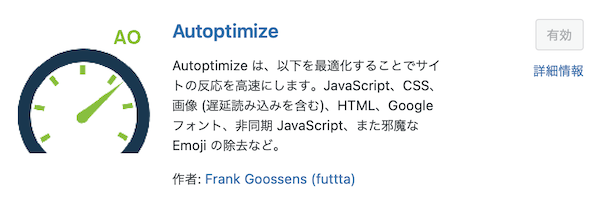
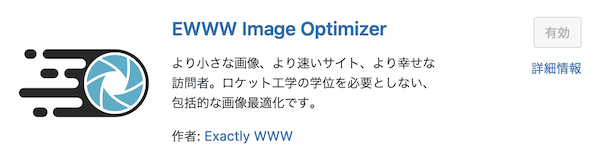
サイト内に大きな画像、画像の量が多いと表示速度が遅くなります。画像圧縮し最適化するプラグイン。
お問い合わせフォーム
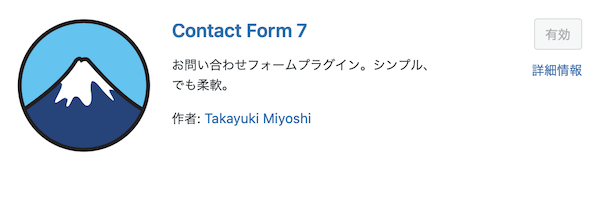
サイトへの問い合わせフォームが簡単に作れるプラグイン。お問い合わせ先の提示は、Googleアソシエイト審査にも必要。
SEO対策
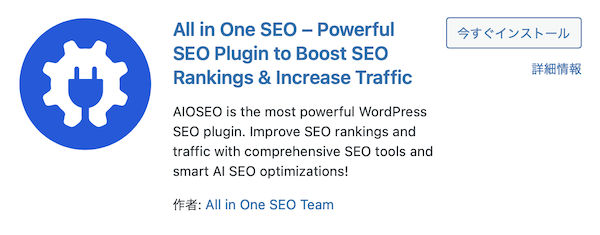
SEO対策が簡単にできるプラグイン
※Cocoon JIN AFFINGERなど既にSEO対策がされているテーマでは不要
目次
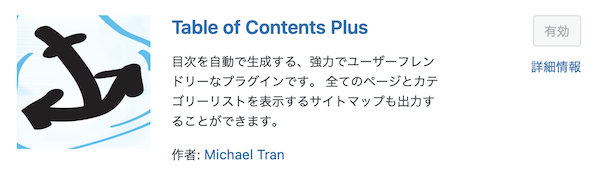
ブログ記事の目次を作るプラグイン。目次によって、読者は記事がどんな内容か、また読みたい箇所にピンポイントで飛べる。Google検索結果にも表示されるため、SEO対策にもなります。
日本語の文字化け防止(初期設定でインストール済)
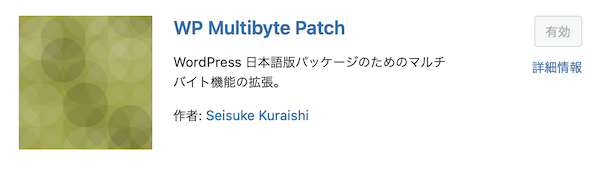
WordPressは英語を基準に開発されているため、サイトを日本語で運営するには、日本語環境のバグを修正するプラグインが必要です。
WordPressプラグインのインストール方法
ログイン
ログイン後、[ダッシュボード]から[プラグイン]へ

プラグインの追加
[プラグイン]から[新規プラグインの追加]へ
キーワードの入力
追加したいプラグインの[キーワードの入力]
追加するプラグインの[今すぐインストール]をクリック
有効化
インストールしたプラグインを[有効化]して完了

-

-
エックスサーバーの料金は本当に高い?料金プランとお得に契約する方法
続きを見る
さいごに
ほとんどのプラグインは無料。いつでもインストールや削除ができます。そのため、最初は必要最低限のプラグインを導入し、運営に慣れてきた段階で、新たにプラグインを追加したり、不要な機能を削除するのが良いと思います。
あわせて読む
-

-
海外在住者におすすめ!稼ぐブログの始め方と注意点を解説
続きを見る
-

-
【WordPress】ブログ初期費用はいくら?安く始める方法を解説!
続きを見る
-

-
【エックスサーバー】WordPressの始め方!インストールから管理画面ログイン方法まで
続きを見る